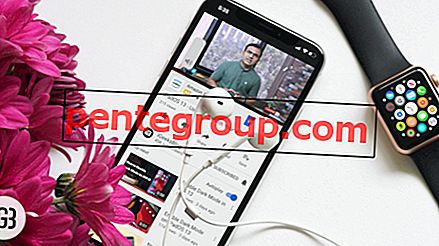É muito divertido ver seus vídeos sendo amados e apreciados por milhões de pessoas. E se você acabou de capturar um vídeo interessante e deseja enviá-lo no YouTube?
O upload de vídeos do iPhone para o YouTube é muito simples e não requer muita rotatividade. No entanto, alguns usuários do iPhone podem não estar cientes disso e procurar descobrir como fazê-lo rapidamente. Graças à integração de sites sociais como Facebook, YouTube, o compartilhamento de vídeos se tornou muito mais fácil nas versões mais recentes do iOS.
Existem duas maneiras de fazer isso: uma via Camera Roll e a outra diretamente pelo aplicativo do YouTube. Ambos são bastante fáceis. Vamos descobrir!
Como enviar vídeos do iPhone para o YouTube via Camera Roll
Passo 1. Vá para o rolo da câmera e selecione o vídeo que deseja enviar.
Passo 2. Toque no ícone de compartilhamento no canto inferior esquerdo.

Etapa 3. Agora, você verá muitas opções para compartilhar seu vídeo, como YouTube, Facebook, Vimeo etc. Toque no YouTube.
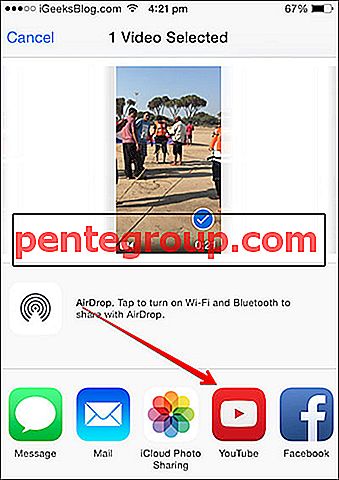
Passo 4. Se você não estiver logado, será solicitado que faça login na sua conta.

Etapa 5. Em seguida, você precisará fornecer o título do vídeo. Existem outras opções, como fornecer uma breve descrição ao vídeo, escolher a qualidade do vídeo, definição padrão ou HD, escolher a categoria e selecionar o público certo (público, não listado, privado), mas estes são opcionais.
Etapa # 6. Depois de atribuir o título do seu vídeo e selecionar outras opções, toque em Publicar na parte superior do menu.

É isso aí! Agora, você terá que esperar um pouco até o vídeo ser carregado.
Como fazer upload de vídeo do iPhone diretamente do aplicativo do YouTube
Você pode enviar vídeos diretamente pelo aplicativo do YouTube, se desejar. Aqui está como.
Baixe o aplicativo do YouTube na App Store, se você ainda não o baixou.
Passo 1. Inicie o YouTube.
Passo 2. Se você deseja enviar um vídeo pela primeira vez no YouTube, será necessário fazer login .
Etapa 3. Toque no ícone de detalhes no canto superior esquerdo .
Passo 4. Toque no ícone Carregar ao lado de Meu canal.
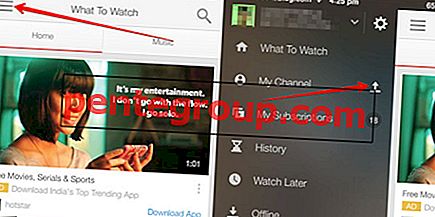
Etapa 5. Selecione o vídeo que você deseja enviar do rolo da câmera.
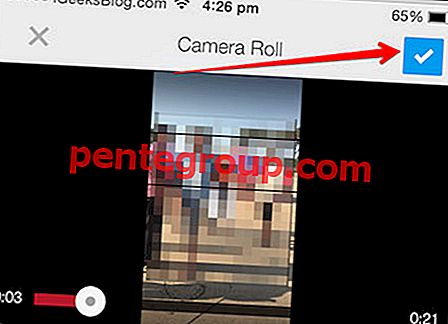
Etapa # 6. Dê o título do vídeo, juntamente com outros detalhes, como descrição e categoria, se desejar. Quando terminar, toque no ícone de upload no canto direito .

Isso é tudo! Agora, você precisará esperar um pouco até o vídeo ser carregado.
Assista a este vídeo para saber como enviar vídeos do iPhone para o YouTube:
É isso aí!
Baixe nosso aplicativo e fique ligado conosco via Facebook, Twitter e Google Plus para nunca perder nossas últimas histórias.